Cómo crear una forma preestablecida en Photoshop CS6
En Adobe Photoshop Creative Suite 6, puede utilizar la herramienta Forma para crear una forma preestablecida. Siga estos pasos para dibujar de forma creativa una forma básica preestablecida en su documento:
Seleccione una herramienta de forma en el panel Herramientas.
También puede presionar T y seleccione la herramienta de forma de la barra de opciones. Puede seleccionar entre las siguientes herramientas de forma:
Rectángulo / Elipse: El rectángulo y elipse no tienen parámetros especiales sobre las opciones de negociación, sin embargo, ambos se comportan igual que sus contrapartes entre las herramientas de selección.
Por ejemplo, puede mantener pulsada la tecla Mayús mientras arrastra una forma de producir un cuadrado perfecto o círculo- mantenga presionado Mayús + Alt (Mayús + Opción en Mac) para dibujar la forma hacia fuera del centro. Usted tiene otras opciones de Geometría (icono de engranaje) que le permiten determinar cómo dibujar las formas (, tamaño sin restricciones fijo, desde el centro, y así sucesivamente).
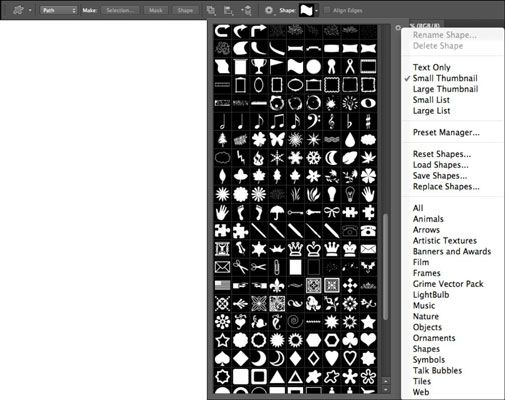
Rectángulo redondeado: Esta forma tiene las mismas opciones que la forma rectangular, con la adición de una opción en la que puede escribir el radio del círculo utilizado para redondear las esquinas del rectángulo.
Polígono: Especifique el número de lados (de 3 a 100) que desea para el polígono, así como las opciones de geometría, como esquinas lisas. Y si quieres un polígono en forma de estrella, también puede especificar la cantidad para sangrar y si esos guiones son suaves.
Línea: Usted puede dar la forma de la línea de ancho de 1 a 1000 píxeles. También puede introducir los parámetros de una punta de flecha en uno o ambos extremos. En cuanto a las opciones de geometría, puede especificar la anchura, la longitud, y la concavidad de las puntas de flecha.
Personalizado: Usted puede encontrar numerosas formas personalizadas preestablecidos para elegir. Al igual que con cualquier forma, se mantiene presionada la tecla Mayús para restringir proporciones o Alt (Opción en Mac) para dibujar desde el centro hacia afuera.
Seleccione el modo de la forma que desea dibujar en el menú emergente Modo de herramientas en la barra de opciones.
He aquí una lista de las maneras en que usted puede crear una forma (todas las opciones están sobre la barra de opciones):
Forma: Crear una forma en una nueva capa de forma vectorial. Nota el icono cuadrado de la capa de forma en el panel Capa.
El modo de forma es una buena opción si desea mantener sus formas en capas separadas para que pueda manipularlas más. Las formas permanecen completamente editable hasta que decida cambiarlos en píxeles seleccionando Capa-Rasterizar-Shape.
Camino: Elija Path para crear una forma con un camino, que " cierne " por encima de su imagen. La forma aparece como un camino que se puede editar con las herramientas Pluma y el panel Trazados.
Píxeles: Haga clic en este icono para crear un área en forma de llenado con el color de primer plano. Esta opción no produce una forma vectorial, pero en vez llena la forma con píxeles. El proceso es similar al llenar una selección creada con las herramientas o la pintura Marco rectangular o elíptica en el lienzo con una herramienta de pintura.
Cuando se selecciona este modo, la barra de opciones incluye opciones que le permiten especificar un modo de fusión, la transparencia del área de llenado, y si desea que el área suavizado. No puede editar una forma creada con esta opción, salvo para modificar los píxeles.
Asegúrese de crear una nueva capa antes de dibujar con el modo de píxeles. De lo contrario, tendrá que dibujar su forma en cualquier capa pasa a ser activo en su panel Capa y que pueden hacer que la edición de difícil cualquier futuro.





